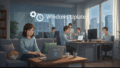Windows11にアップグレードしてから、タスクバーの位置変更ができなくて困っていませんか。この記事では、windows11のタスクバー 位置変更できない問題について、そもそもなぜ仕様が変わったのかという理由から、標準機能で可能な固定解除の範囲まで詳しく解説します。
また、以前は有効だったレジストリ編集の現状や、タスクバーを画面の右側に移動させたり、縦にしたいりといった要望を叶えるための専用ツールやフリーソフトの具体的な設定方法も紹介します。最新の24H2アップデートにおける動向も踏まえ、タスクバーの位置を変えるための最適な解決策を網羅的にお届けします。
この記事でわかること
- Windows11でタスクバーの位置が変更できなくなった理由
- 標準機能でカスタマイズできる設定の範囲と限界
- レジストリ編集による位置変更のリスクと現在の状況
- 外部ツールを使った安全なタスクバーの位置変更方法
windows11 タスクバー 位置変更できない原因と仕様

- なぜ標準機能で位置を変えるのか
- タスクバーの固定解除と表示設定
- レジストリによる位置変更の現状
- 最新の24H2アップデートでの仕様
なぜ標準機能で位置を変えるのか
Windows11のタスクバーが画面下部に固定され、位置を変更できなくなったのは、Microsoftの設計思想にもとづく意図的な仕様変更が理由です。Windows10までは上下左右に自由に配置できましたが、この柔軟性が廃止されました。
その背景には、主に3つの理由があると考えられます。 第一に、ユーザーインターフェース(UI)とユーザー体験(UX)の一貫性を確保する狙いです。Windows11では、中央揃えのスタートメニューをはじめ、全体的にモダンで統一感のあるデザインが重視されています。タスクバーの位置を固定することで、どのデバイスでも一貫した操作感を提供し、シンプルで直感的な利用を目指しているのです。
第二に、開発リソースの優先順位が挙げられます。Microsoftによると、タスクバーの位置を変更するユーザーは全体から見れば少数派であり、この機能を維持・改修するよりも、多くのユーザーが利用する他の新機能開発やパフォーマンス改善にリソースを集中させる方が効率的だと判断された可能性があります。
そして第三に、技術的な制約も関係しています。Windows11のタスクバーは、XAMLとWinUIという新しいフレームワークに基づいて再設計されました。この新しい構造が、従来のバージョンのような柔軟な位置変更を技術的に困難にしている側面があると言われています。
タスクバーの固定解除と表示設定
Windows11ではタスクバーの位置を動かすことはできませんが、標準機能の中でもいくつかのカスタマイズは可能です。これらの設定を調整することで、ある程度使いやすい環境を構築できます。
アイコンの配置変更
デフォルトでは中央揃えになっているタスクバーのアイコンを、Windows10まで慣れ親しんだ左揃えに変更できます。
設定は、「設定」アプリから「個人用設定」→「タスクバー」→「タスクバーの動作」へと進み、「タスクバーの配置」の項目で「左揃え」を選択するだけで完了します。これにより、スタートボタンが画面の左下に配置されます。
タスクバーの自動非表示
画面を広く使いたい場合は、タスクバーを自動的に隠す設定が便利です。前述の「タスクバーの動作」メニュー内にある「タスクバーを自動的に隠す」にチェックを入れると、マウスカーソルが画面の外にある間はタスクバーが非表示になります。カーソルを画面最下部に移動させると再び表示される仕組みです。
このように、位置の「固定解除」はできませんが、表示・非表示の切り替えやアイコン配置の変更は標準機能の範囲内で対応可能です。
レジストリによる位置変更の現状
Windows11のリリース当初、システムの設定情報が格納されている「レジストリ」を直接編集することで、タスクバーの位置を強制的に上下左右に変更する方法が存在しました。具体的には、「StuckRects3」というキーの値を書き換えることで、非公式ながら位置の移動が実現できていたのです。
しかし、この方法はWindows11のバージョン「22H2」以降のアップデートで対策され、現在ではほとんどの環境で機能しなくなっています。値を変更してもOS再起動後に設定が元に戻ってしまうか、あるいは全く反映されません。
また、レジストリの編集は本来、システムの中核に関わる高度な操作です。誤った値を入力すると、最悪の場合、OSが起動しなくなったり、システムが不安定になったりする深刻なトラブルを引き起こす危険性があります。Microsoftも公式にはサポートしていないため、万が一問題が発生しても自己責任での対応が求められます。
これらの理由から、現在のWindows11環境において、レジストリ編集によるタスクバーの位置変更はリスクが高く、効果も期待できないため推奨されない方法と言えます。
最新の24H2アップデートでの仕様
2024年後半から提供が開始された大型アップデート「Windows11 24H2」においても、タスクバーの位置を変更できないという基本仕様は維持されています。多くのユーザーから位置変更機能の復活を望む声がフィードバックとして寄せられていますが、現時点でMicrosoftがこの仕様を変更する公式な発表はありません。
Microsoftのコミュニティ配信などでは、タスクバーの位置変更機能は他の機能に比べて求めるユーザーが少なく、特に左右への縦配置は膨大な作業量が必要になるため、実装計画自体が存在しないという趣旨のコメントも出ています。
したがって、今後のアップデートでこの機能が標準搭載される可能性は低いと考えるのが現実的です。Windows10のサポートが2025年10月に終了するため、Windows11への移行を考えるユーザーは、タスクバーが画面下に固定されているという仕様を前提として、操作に慣れるか、後述する代替策を検討する必要があります。
windows11 タスクバー 位置変更できない時の解決策

- 位置を変えるための外部ツール
- おすすめのフリーソフトを紹介
- ツールの具体的な設定方法
- タスクバーを右側に移動する手順
- 縦にしたい場合のカスタマイズ
位置を変えるための外部ツール
Windows11の標準機能やレジストリ編集でタスクバーの位置を変更できない問題は、サードパーティ製の外部ツール(カスタマイズソフト)を利用することで解決できる場合があります。これらのツールは、Windowsの標準設定では触れられない部分にアクセスし、UIを柔軟にカスタマイズする機能を提供します。
ただし、外部ツールの導入にはメリットだけでなく、注意すべき点も存在します。
| 比較項目 | メリット | デメリット・注意点 |
| 機能性 | 上下左右への自由な配置や、Windows10風のUI再現など、幅広いカスタマイズが可能になる。 | ツールによって機能や設定の細かさが異なる。 |
| 安定性 | Windowsの大型アップデート(24H2など)後にツールが正常に動作しなくなる可能性がある。 | システムが不安定になったり、タスクバーが消えたりする不具合が報告されることもある。 |
| 安全性 | 多くのユーザーに利用されている有名なツールは比較的安全性が高い。 | 必ず公式サイトや信頼できる配布元からダウンロードする必要がある。非公式サイトからの入手はリスクを伴う。 |
| サポート | – | 基本的にMicrosoftの公式サポート対象外。トラブル発生時は自己責任での対応が原則となる。 |
このように、外部ツールは強力な解決策となり得ますが、導入と利用は慎重に行う必要があります。システムの復元ポイントを作成しておくなど、万が一の事態に備えておくことが大切です。
おすすめのフリーソフトを紹介
タスクバーのカスタマイズを実現するツールの中でも、特に広く知られているのが「ExplorerPatcher」というフリーソフトです。
ExplorerPatcherは、Windows11のUIをWindows10に近いスタイルに変更したり、細かな動作をカスタマイズしたりするためのオープンソースソフトウェアです。最大の特徴は、標準では不可能になったタスクバーの上下左右への位置変更機能を復活させられる点にあります。
このツールはGitHubというプラットフォームで開発・公開されており、世界中の多くのユーザーに利用されています。開発も継続的に行われており、Windowsの新しいバージョンへも比較的早く対応する傾向があります。
インストールすると、タスクバーを右クリックした際のメニューに「プロパティ」という項目が追加され、そこから詳細な設定画面にアクセスできるようになります。日本語にも対応しているため、直感的に操作を進めることが可能です。ただし、開発元は仕事用のPCへのインストールは推奨しておらず、あくまで個人利用の範囲で、自己責任で利用することが前提となっています。
ツールの具体的な設定方法
ここでは、代表的なツールである「ExplorerPatcher」を例に、基本的なインストールと設定方法を解説します。
インストール手順
- 公式サイトへアクセス: まずはWebブラウザで「ExplorerPatcher GitHub」と検索し、公式の配布ページ(valinet/ExplorerPatcher)にアクセスします。
- セットアップファイルのダウンロード: ページ内にある「Releases」セクションから、最新バージョンの「ep_setup.exe」というファイルをクリックしてダウンロードします。
- インストールの実行: ダウンロードした「ep_setup.exe」を実行します。画面に「このアプリがデバイスに変更を加えることを許可しますか?」という警告が表示されたら「はい」をクリックします。インストールが完了すると、タスクバーが一瞬リフレッシュされ、Windows10に近い外観に変わります。
位置変更の基本設定
- プロパティを開く: 変更されたタスクバーの何もない部分を右クリックし、表示されたメニューから「プロパティ」を選択します。
- タスクバースタイルの選択: ExplorerPatcherの設定画面が開いたら、左側のメニューから「タスクバー」を選択します。「Taskbar style」の項目が「Windows 10 (ExplorerPatcher)」になっていることを確認します。このスタイルでないと位置変更ができない場合があります。
- 位置の変更: 「Primary taskbar location on screen」という項目で、タスクバーを配置したい位置(Top(上)、Bottom(下)、Left(左)、Right(右))をプルダウンメニューから選択します。
- 設定の適用: 設定を変更したら、画面左下にある「Restart File Explorer」のリンクをクリックします。エクスプローラーが再起動し、変更がタスクバーに適用されます。
以上の手順で、タスクバーを希望の位置に移動させることが可能です。
タスクバーを右側に移動する手順
前述の通り、ExplorerPatcherを使用すれば、タスクバーを画面の右側へ簡単に移動させることができます。長年タスクバーを右側に配置して作業効率を上げてきたユーザーにとって、この機能は非常に有益です。
具体的な手順は、基本的な設定方法とほとんど同じです。 タスクバーのプロパティを開き、「Taskbar」の項目にある「Primary taskbar location on screen」の設定を「Right」に変更します。
設定を「Right」に変更した後、設定画面の左下にある「Restart File Explorer」をクリックしてエクスプローラーを再起動すると、タスクバーが即座に画面の右側へ移動し、縦長の表示に切り替わります。
ただし、注意点として、マルチモニター環境で利用している場合、ツールや環境によってはプライマリモニター(メインディスプレイ)のタスクバーしか位置が変更されないケースも報告されています。全てのディスプレイで同じように配置したい場合は、ツールの設定やWindowsのディスプレイ設定を再度確認する必要があります。
縦にしたい場合のカスタマイズ
タスクバーを縦表示にしたい場合も、ExplorerPatcherを使えば実現できます。縦表示は、特にワイドモニターを使用している場合に、左右のスペースを有効活用できるため、好んで利用するユーザーも少なくありません。
カスタマイズの手順は、右側への移動と全く同じ流れです。 ExplorerPatcherの設定画面を開き、「Primary taskbar location on screen」のプルダウンメニューから、画面の左側に縦表示したい場合は「Left」を、右側に縦表示したい場合は「Right」を選択します。
選択後に「Restart File Explorer」をクリックすれば、タスクバーが指定した位置で縦長のレイアウトになります。起動中のアプリアイコンは縦に並んで表示されます。
言ってしまえば、このツールを導入することで、Windows11で失われたと思われていたカスタマイズ性が、Windows10時代とほぼ同等レベルまで回復します。これにより、ユーザーは自身の作業スタイルに最適なデスクトップ環境を再び構築することが可能になるのです。
windows11 タスクバー 位置変更できない問題の総括

この記事で解説した「windows11 タスクバー 位置変更できない」問題の要点を、以下に箇条書きでまとめます。
- Windows11ではタスクバーの位置は画面下部に固定されている
- これはUIの一貫性確保や開発リソースの都合による意図的な仕様変更である
- 標準機能ではアイコンの左揃えや自動非表示の設定のみ可能
- タスクバーの位置を直接動かす設定項目は存在しない
- 過去に有効だったレジストリ編集による位置変更は現在では機能しない
- レジストリの直接編集はシステムを不安定にするリスクがあるため非推奨
- この問題の最も現実的な解決策はサードパーティ製の外部ツールを利用すること
- 代表的なフリーソフトとして「ExplorerPatcher」がある
- ExplorerPatcherはタスクバーの上下左右への自由な配置を可能にする
- ツールの導入は公式サイトから行い、自己責任での利用が前提となる
- Windowsの大型アップデート後にツールが使えなくなる可能性がある
- ツール利用時は事前にシステムの復元ポイントを作成しておくと安心
- 24H2を含む最新のWindows11でもタスクバーの仕様は変更されていない
- Microsoftが公式に位置変更機能を復活させる可能性は低い見込み
- Windows10のサポート終了に伴い、この仕様への適応か代替策の導入が求められる